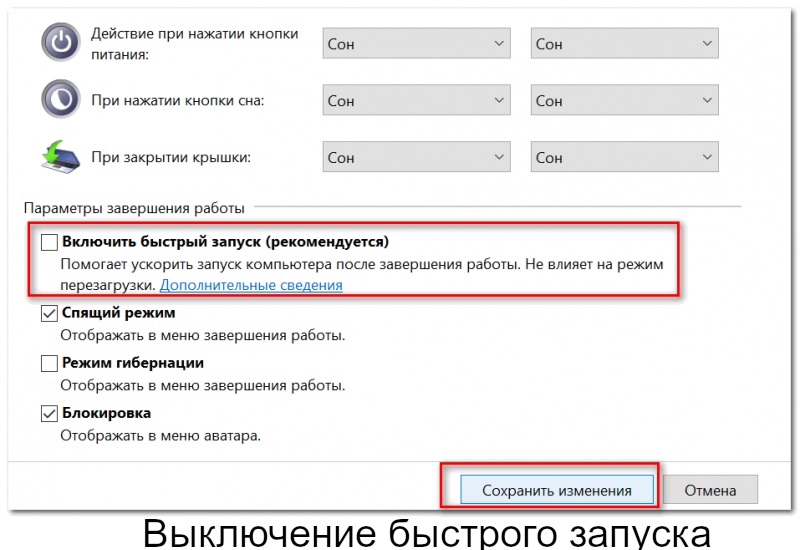Много хора са чували, че има такова нещо като биос на лаптоп или компютър. Защо е необходимо и как да влезете в него, прочетете статията.
Защо е нужен биос
Във всеки лаптоп или компютър програмата BIOS отговаря за обмена на данни с всякакви устройства. Той стартира още преди екранът да се включи и да поиска каквито и да било действия на потребителя.
Основната му цел е първоначалното тестване на оборудването, определяне на неговия състав и конфигуриране на вътрешни параметри. За да промените някои системни настройки ръчно в BIOS на лаптоп или компютър, има специално меню. Но ако го въведете в компютъра доста просто (обикновено клавиша DEL на клавиатурата, натиснат при зареждане), тогава производителите на опции за мобилни компютри понякога го сменят на друг.
Това се дължи на факта, че преносимите устройства често са по-чувствителни към промените в някои параметри. Например, тези, свързани със системата за охлаждане на устройството. Неправилните им стойности могат да доведат до неговия провал.
Така че защо тогава дори да използвате това меню, ако те често могат да повредят много скъпо устройство? Само в него можете да промените неща като последователността на устройства, от които се зарежда операционната система. Например, за да го инсталирате от флаш или sd устройство.
Как да влезете в менюто за настройки на биосите на лаптопите на HP
Всъщност отварянето на менюто за настройки на BIOS на един производител на лаптопи е обвързано с един ключ във всичките им модели. В този случай HP не прави изключение. Въведете BIOS на мобилни устройства на тази компания позволява натиснат клавиш F10, когато включите устройството.
Ако този метод не работи, можете да опитате вместо това да използвате бутона ESC. Как да влезете в менюто на BIOS в лаптоп на HP:
- Ако лаптопът е включен, той трябва да бъде изключен.
- Бутонът F10 е натиснат и без да го освобождавате, бутона за захранване. Има моменти, когато можете да влезете в биоса много често, като натиснете F10 след стартиране на мобилния компютър.
Забележка. Ако F10 не работи и операционната система се стартира, тогава трябва да изключите мобилното устройство отново и да опитате да го рестартирате, но вече задръжте клавиша ESC. Има случаи, когато първо трябва да натиснете ESC, и вече когато бързината на BIOS изчезне - F10.
Има малък нюанс. В съвременните модели, ако е инсталиран Windows 8 или 10, този метод може да не работи. Това се дължи на факта, че тези операционни системи използват "бързо зареждане", при което конфигурацията на устройствата се извършва от самата операционна система Microsoft. Ако все пак трябва да влезете в програмата за първоначална настройка, тогава не е необходимо да изключвате мобилния компютър, но го претоварвайте от ОС и в момента, когато той стартира след това, щракнете върху някой от вече описаните бутони.
Има опция за деактивиране на бързото стартиране на Windows. За целта натиснете десния бутон в менюто за старт (обикновено иконата от полетата в долния ляв ъгъл). От прозореца, който се показва, изберете "Контролен панел", ако имате Windows 8 или 8.1.
Когато използвате системата на версия 10 на Microsoft, няма такъв елемент в менюто. Вместо това използвайте „Опции“. В случая с осемте, елементът "Power" ще представлява интерес, но в първата десет в "Настройки на Windows" те отиват до точка "Система", в която избират "Режим на захранване и сън" и вече в него "Разширени настройки на захранването". Освен това всички действия се извършват еднакво и в трите. Отляво изберете „Работа с бутон за захранване“. Там отмества отметката с „Активиране на бързо стартиране (препоръчително)“. Натиснете "Запазване" - всичко, бързото стартиране е деактивирано.Можете да претоварите лаптопа и да влезете в BIOS.
Между другото, ако сте прекалено мързеливи, за да обиколите менюто, можете да ускорите стартирането на този елемент донякъде. За да направите това, натиснете клавиша "WIN" (квадратчета на клавиатурата) и без да го пускате "R". Появява се прозорецът за изпълнение. В него трябва да напишете командата "powercfg.cpl", без кавички. Тогава „ОК“. Какво да правя след това вече беше описано по-горе.
Ако тези опции за бързо стартиране са неактивни и не реагират на кликвания, щракването върху същата страница до точката „Промяна на настройките, които в момента не са достъпни“ (където е начертан малък щит) ще помогне.
Използване на прозорци
Има и друга опция как да отворите BIOS на мобилен компютър. Това може да стане от самата операционна система Windows. Това е възможно само при тези условия, ако инсталираната система има версия не по-малка от 8, а биосът на мобилното устройство поддържа UEFI (което се прави в много произвеждани сега модели). За да направите това:
- На бутона "Старт" трябва да натиснете десния бутон на мишката.
- В менюто, което се показва, изберете "Опции".
- Те се интересуват от елемента "Актуализация и сигурност", в който трябва да отидете в секцията "Възстановяване".
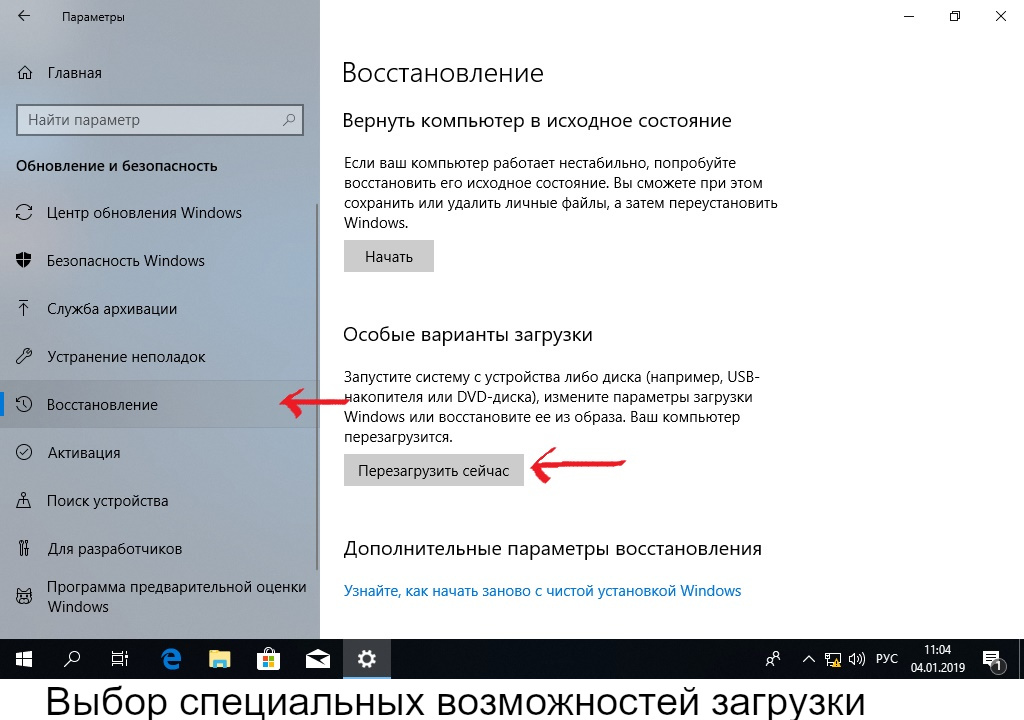
- Вдясно ще има бутон "Рестартирайте сега", върху който трябва да направите щракване.
- Windows ще се рестартира и при стартиране ще даде прозорец за избор на син фон с няколко бутона. Интересува се от този, който казва "Отстраняване на неизправности".
- След като кликнете върху него, ще отидете в менюто за диагностика.
- Следваща „Разширени опции“
- И след като щракнете, изберете „Настройки на фърмуера на UEFI“.
Windows ще се рестартира отново и веднага ще влезе в BIOS.
Други клавиши
В случай, че нищо не помага да влезете в менюто на BIOS, можете да опитате други комбинации от клавиши при стартиране: F6, F10, F12. Въпреки че използването им е по-често при производителите на други марки.